Хотя приложения Android не поддерживаются в macOS изначально, запуск приложений Android на Mac не является сложной задачей. Просто скачать приложения будет недостаточно. Прежде чем вы сможете запустить их на своем Mac, вам необходимо выбрать и установить версию Android-эмулятор . Это программное обеспечение, которое эффективно имитирует операционную систему Android на вашем Mac, позволяя запускать приложения. Мы покажем вам, как выбрать и установить эмулятор для запуска приложений Android на Mac.
Выбор эмулятора Android
Что касается эмуляторов, у вас есть несколько вариантов. Если вы особенно разбираетесь в технологиях или просто интересуетесь доступным разнообразием, вам может понадобиться опция, которая даст вам больше контроля над тем, как она работает. Если вы используете Mac для разработки приложений для Android, вам могут потребоваться более широкие в
Contents
Выбор эмулятора Android
лее мы покажем вам, как настроить наш любимый универсальный эмулятор Android — BlueStacks. BlueStacks – один из старейших и простых в использовании эмуляторов Android для Mac, который все еще обновляется. Его также легко настроить, что делает его идеальным для любого человека, независимо от его технических возможностей или знакомства с Mac или Android.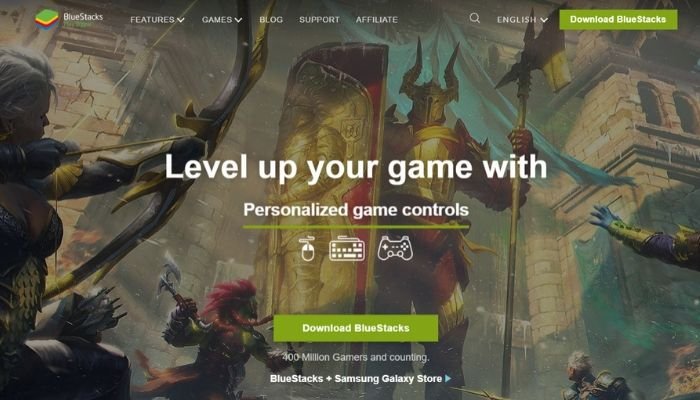
BlueStacks также очень хорошо документирован, поэтому, если у вас возникнут какие-либо проблемы с настройкой или конкретным приложением, вероятно, кто-то уже решил проблему, с которой вы столкнулись.
Установка и запуск приложений с помощью BlueStacks
Для запуска BlueStacks вам потребуется macOS Sierra или более поздняя версия. Хотя macOS Big Sur изначально не поддерживалась, теперь BlueStacks добавила ее поддержку. Вам также понадобится 4 гигабайта оперативной памяти и 4 гигабайта свободного дискового пространства. Если ваш Mac очень старый (2014 года или ранее), ваша видеокарта может быть недостаточно мощной для запуска приложений Android. Вы можете просмотреть полные требования , чтобы убедиться, что все готово.
Кроме того, BlueStacks загружает файлы приложений Android, извлекая их из магазина Google Play. Если у вас нет учетной записи Google, вам нужно будет настроить его , прежде чем вы сможете запускать приложения с помощью BlueStacks.
В настоящее время BlueStacks 4 является самой последней версией, доступной для macOS. Однако BlueStacks 5 уже выпущен и скоро должен стать совместимым. Продолжайте проверят
Установка и запуск приложений с помощью BlueStacks
oding="async" src="https://saintist.ru/wp-content/uploads/2024/05/how-to-run-android-apps-on-mac-4.jpg" alt="Как запускать приложения Android на Mac 4">Если ваша система соответствует всем этим требованиям, выполните следующие действия, чтобы установить BlueStacks:
- Сначала перейдите на страницу загрузки эмулятора, затем дважды щелкните загруженный установочный файл с расширением.dmg.
- Когда приложение откроется, дважды щелкните логотип BlueStacks, чтобы продолжить.
- Нажмите кнопку «Установить сейчас», которая появляется в нижней части окна приложения.
- Если вы увидите всплывающее окно «Системное расширение заблокировано», нажмите кнопку «Открыть безопасность и конфиденциальность».
- Откроется меню настроек конфиденциальности системы. Внизу нажмите кнопку «Разрешить».
После этого установка должна продолжиться сама собой. Если у вас возникли проблемы с выполнением этих шагов, вы можете попробовать следуя вместе с видео BlueStack процесса установки.
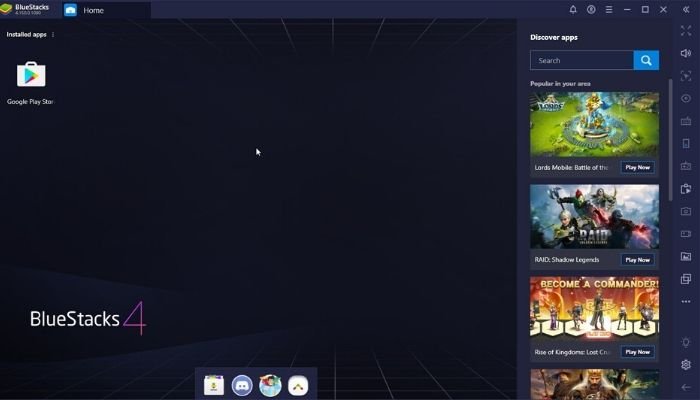
После установки BlueStacks запускать приложения Android станет довольно просто. Когда BlueStacks открыт, вы сможете перейти в магазин Google Play с главной страницы приложения. Оттуда вы можете начать загрузку своих приложений. После загрузки вы можете запустить эти приложения, щелкнув их значки на главной странице.
Другие варианты эмулятора
Существуют и другие эмуляторы, которые помогут запускать приложения Android на Mac. Однако BlueStacks обычно наиболее удобен для пользователя. Некоторые из них, например Android Studio, представляют собой скорее среды разработки и тестирования, чем инструменты для загрузки и использования приложений.
Nox App Player — популярная альтернатива, работающая аналогично BlueStacks. После того, как вы все настроите, вы также получите дополнительное преимущество в виде добавления нескольких учетных записей пользователей. Это удобно, если вы хотите играть несколькими персонажами или учетными записями в одной игре.
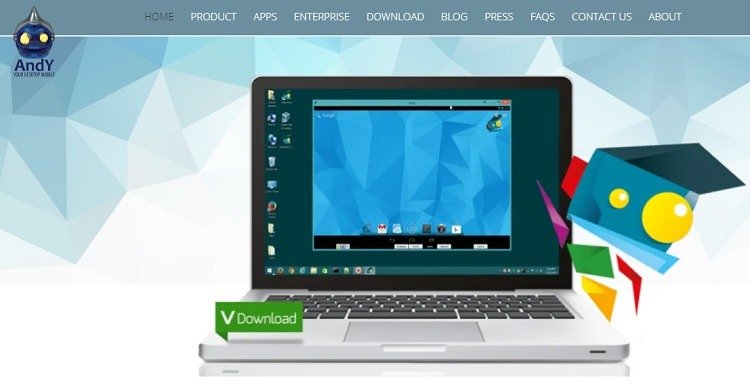
Энди — еще один вариант. Он разработан для обеспечения бесперебойной работы между Android и Windows или macOS. Хотя он и предлагает возможность использовать ваш телефон в качестве контроллера, это не самый современный эмулятор. В настоящее время OS X Mountain Lion является самой последней версией macOS, и Windows не поддерживается. Он может быть несовместим с более новыми версиями macOS. Однако для более старых версий это может быть отличной альтернативой BlueStacks.
Генимоушен идеально подходит, если вы разработчик и хотите протестировать свои приложения. Это не бесплатный эмулятор, и за использование на настольном компьютере взимается почасовая или годовая плата. Если вы просто хотите поиграть в свои любимые игры для Android на Mac, эта игра вам не подойдет.
Часто задаваемые вопросы
1. Могу ли я установить приложения Android прямо на Mac?
Нет. Приложения Android разрабатываются специально для устройств Android. Они используют разное оборудование. Кроме того, Android и Mac — две совершенно разные операционные системы, а это значит, что код приложения Android не будет совместим с Mac, и наоборот.
2. Совместим ли BlueStacks с Big Sur?
Да. Если вы погуглите этот вопрос, вы увидите, что многие пользователи жалуются, что BlueStacks не работает на macOS Big Sur, но с тех пор BlueStacks добавила поддержку. Обычно эмуляторам требуется несколько месяцев, чтобы внести необходимые изменения для поддержки новых основных выпусков ОС.
3. Все ли приложения Android будут работать на Mac?
Это зависит от типа приложения. Как правило, большинство приложений Android должны работать на Mac при использовании эмулятора. Однако приложения, которые полагаются на определенное оборудование Android или функции мобильного оператора, могут работать некорректно. Н
Другие варианты эмулятора
рживают работу с эмуляторами.Запуск приложений Android на Mac
Apple не позволяет легко запускать приложения Android на Mac, но с помощью эмулятора Android вы можете запустить свои любимые приложения.
Что касается эмуляторов, у вас есть несколько разных вариантов. BlueStacks, один из старейших и простых в использовании эмуляторов Android, является хорошим выбором. После установки запустить приложения Android так же просто, как загрузить их из магазина Google Play и нажать «Запустить». Если вы предпочитаете другую ОС, обратите внимание на лучшие эмуляторы Android для Linux и лучшие эмуляторы Android для Windows .
Изображение предоставлено: BlueStacks.com


